桌面窗口管理器可以关掉吗? win10永久关闭DWM.EXE进程的技巧
桌面窗口管理器是Vista中的一个新组件:Desktop Window Manager(DWM),不少的用户们在使用电脑的过程中会发现桌面窗口管理器的占用cpu内存十分的高,那么桌面窗口管理器可以关掉吗?下面就让本站来为用户们来仔细的介绍一下桌面窗口管理器怎么永久关闭方法吧。
桌面窗口管理器可以关闭吗?
答:可以。
DWM.EXE是个什么东西?

大家在后台问dwm.exe,学名桌面窗口管理器 ,是 Windows 显示驱动程序模型 (WDDM) 的一部分。
它可以管理 Windows 框架、图标、动画和其他视觉元素等图形元素,以便在桌面屏幕上更流畅地显示所有这些元素,从而提供更流畅的动画和更具视觉吸引力的外观:例如窗口边框的透明度、系统桌面的3D效果、将鼠标悬停在元素上时的缩略图预览效果等。
从技术上讲,这意味着应用程序不再直接在屏幕上显示窗口,而是将数据写入 Windows 内存的不同缓冲区(分区);然后,DWM 将每个程序的缓冲区合并为一个桌面图像来显示所有窗口。
如果你还是不理解的话,举个通俗易懂的例子,想想教室里的黑板。DWM 就像老师,负责安排和管理黑板上的不同元素,如图表、文字和图片,使课程讲解流畅而不混乱或滞后。
DWM 于 2007 年 1 月首次在 Windows Vista 中部署,与其前身 Windows XP 相比,它改变了 Windows 处理图形和视觉效果的方式。此后,DWM 继续成为 Windows 版本的一部分,包括 Windows 7、Windows 8、Windows 10 和 Windows 11。
关闭桌面窗口管理器
1、将鼠标指针移动到计算机下面的任务栏,右键单击鼠标,然后从弹出的选项中单击任务管理器。

2、进入任务管理器界面后,单击下面的详细信息。

3、进入细节界面后,将滑块一直拖到底部,找到桌面窗口管理器。

4、找到后,右键单击桌面窗口管理器,单击结束任务,勾选丢弃未保存数据并关闭的复选框,这样就可以了。

为什么有时它占这么多资源?
有时,可能会在任务管理器中发现 "DWM.exe "进程占用了大量计算机资源。虽然该进程一直在后台运行,对电脑资源的消耗很小,但当内存、GPU 和 CPU 占用率很高时,它会管理一些系统配置条件,例如同时运行多个需要大量图形处理能力的高图像处理和动画效果程序,会导致 DWM.exe 占用更多内存,以保证一切顺利运行。如果显卡驱动程序出现故障,也可能导致显卡无法正常使用,此时dwm会加大系统资源占用,以弥补功能不足的情况。

在 Windows 7、Windows Vista 和 Windows 8 等旧版本中,由于 DWM 没有像 Windows 10 和 Windows 11 那样深度集成到系统中,因此从技术上讲,可以终止 DWM.exe 进程。不过,这样做的后果还是一样的,即失去视觉效果会导致界面不够友好。
在 Windows 10 中无法在任务管理器中禁用 DWM.exe,即使在 Win 11 中也是如此,但是用一些第三方“XX管家”之类工具,是可以的。即便如此,如果你从任务管理器中强行停止它,你的电脑还是会可能会出现卡顿,桌面失去响应、不稳定和死机等问题,需要重启电脑才能恢复正常功能。
而且,一些视觉效果会使用 DWM.exe 服务来获得更好的用户界面和整体效果,因此它是操作系统和图形用户界面不可或缺的一部分;因此,一般不建议终止 DWM.exe。
如果你遇到 DWM.exe CPU 或内存使用率过高的问题,通常最好是解决导致问题的根本问题,而不是强行结束进程。终止 DWM.exe 进程应被视为在用尽所有其他方法并了解潜在后果后的最后手段。
那如何解决DWM占资源问题?
“万事不决先重启”。重启电脑时,通过清除内存、重置软件和终止后台进程,DWM.exe 的高使用率应该会下降。这种临时修复方法可以解决因内存泄漏、软件冲突或资源超载造成的问题,尤其是当你将电脑长时间置于睡眠模式时,一定要定期重启电脑,因为这对任何电脑的稳定运行都很重要。
第二个方法则是降低系统的视觉效果水平。这样可以减少资源占用并调整 dwm.exe 的行为。要关闭 Windows 10/11中应用的动画和透明效果,设置起来比较简单。更改设置的步骤如下。
点击开始按钮,选择设置,进入“系统”,然后选择“关于”,点击右边的高级系统设置。

在弹出的窗口点击性能属性页的设置按钮,在视觉效果中,选择调整为最佳性能。或者选择自定义,然后手动取消选中列表中不想保留的特定特效。也可以通过选择 "让 Windows 选择最适合计算机的选项 "来恢复默认视觉效果,最后单击 "应用 "或 "确定 "保存更改。


禁用不必要的视觉效果可以减轻 DWM 的压力,释放系统资源。请注意,这将导致界面更简单,视觉效果更差。因此可以通过自定义视觉效果来保持平衡,保留自己认为最有价值的效果,同时禁用其他效果。
如果在调整视觉效果后,DWM.exe 的使用率仍然异常高,最好进一步的检查。
第三个方法则是更换系统的桌面主题或者壁纸,尤其是当你使用了动态主题壁纸的时候,改为静态图片壁纸,关闭动态壁纸软件,会大大降低dwm的系统占用率。
第四个方法,则是更新显卡驱动,减少因为显卡驱动过时的原因导致的dwm系统资源占用异常提高。
警惕“伪dwm.exe”
然而,与任何系统一样,恶意软件也会攻击 DWM.exe 或利用漏洞,这是某些恶意软件用来绕过检测并进行恶意活动的一种技术。
为确保计算机上运行的 DWM 进程是合法的,而非恶意的,当觉得dwm.exe异常占用大量系统资源的时候,还可以验证文件位置:
合法的 DWM.exe 进程通常位于 "C:\Windows\System32 "文件夹中。如果发现命名文件与之不同,甚至位于不同位置,请务必谨慎。
以上就是关于关掉桌面窗口管理器问题的相关讲解,希望大家喜欢,请继续关注脚本之家。
相关推荐:
win10最小化后就不能再打开了怎么办? Win10窗口最小化打不开了的解决办法
win10窗口不能调整大小怎么办? win10窗口禁止缩放的解决办法
相关文章
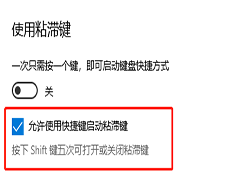
win10无法关闭粘滞键怎么办 win10粘滞键不能关闭解决方法
粘滞键是Windows中的一项特殊的辅助功能,可以让您执行键盘快捷键而无需同时按住多个键,但是有不少Win10用户发现粘滞键关不掉,这该怎么办?不要着急,下面我们就来看看详2024-02-26
Win10如何禁用内置管理员账号? Win10关闭内置管理员的技巧
所有版本的 Windows 都包含一个内置管理员帐户,可以完全不受限制地访问 PC,怎么禁用这个内置管理员账户呢?详细请看下文介绍2024-02-20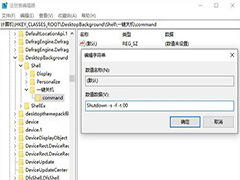
Win10右键菜单怎么添加一键关机 Win10右键菜单添加一键关机设置方法
有用户为了可以快速的对电脑进行关机,就想要在右键菜单的选项中添加一键关机的功能,那么这一设想应该如何实现呢?方法很简单,我们可以通过注册表来添加新的菜单项,以下2024-01-12
Win10如何关闭开机磁盘检测 Win10关闭开机磁盘检测教程
Win10带有硬盘自检功能,开机的时候进行硬盘检测,看看硬盘是否存在问题,但是会大大影响电脑的开机速度,那么Win10开机硬盘自检怎么取消?下面小编为大家带来了Win10开机硬2024-01-12 Win10关键错误导致开始菜单出现问题怎么办?win10开始菜单打不开提示关键错误,该怎么解决这个问题,详细请看下文介绍2023-12-17
Win10关键错误导致开始菜单出现问题怎么办?win10开始菜单打不开提示关键错误,该怎么解决这个问题,详细请看下文介绍2023-12-17
win10网络图标灰色怎么解决? Win10打开或关闭系统图标网络灰色的解决办
win10网络图标灰色怎么解决?如果我们遇到了win10系统网络图标开关呈灰色的问题,要怎么处理win10系统网络图标开关呈灰色呢?详细请看下文介绍2023-12-09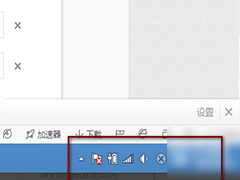
win10右下角更新图标怎么关闭 win10去除右下角window更新图标方法
不少的用户们在使用win10的时候不想要更新的图标显示在右下角,那么windows10右下角更新图标要怎么取消?下面就让本站来为用户们来仔细的介绍一下win10删除右下角的更新图2023-12-07
win10自动删除壁纸怎么办? win10自动删除主题图片关闭方法
win10自动删除壁纸怎么办?win10系统会自动删除主题图片,怎么才能不让删除呢?下面我们就来看看win10自动删除主题图片关闭方法2023-11-30
怎么彻底关闭win10兼容性遥测? microsoft兼容性遥测占用cpu高解决方法
怎么彻底关闭win10兼容性遥测?微软并不推荐用户关闭这个服务,因为它对于Windows的正常运行和更新有所帮助,但是如果cpu占用高该怎么关闭呢?详细请看下文介绍2023-11-30
Win10高对比度功能在哪? Win10开启或关闭高对比度的技巧
Win10高对比度功能在哪?Win10系统中想要开启高对比度,该怎么操作呢?下面我们就来看看Win10开启或关闭高对比度的技巧2023-11-29


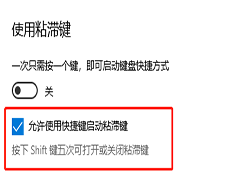

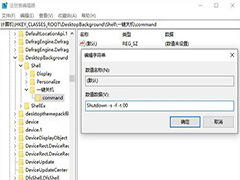


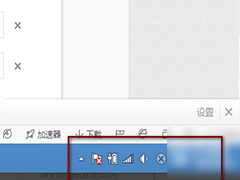
最新评论